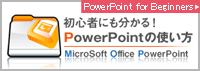「X2」(2乗)や「H2O」(元素記号)などの上付き・下付き文字を入力する方法です。
2乗「X2」(上付き)や「H2O」(下付き)を入力する
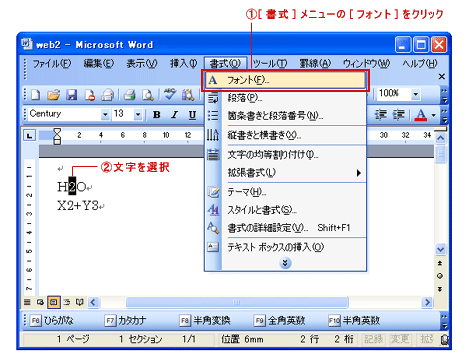
上付き・下付きにしたい字を選択。
[書式]メニューの[フォント]をクリック。
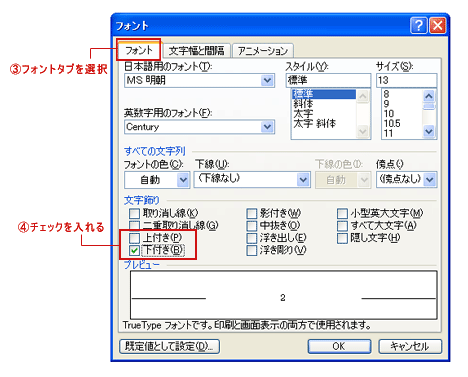
[フォント]ダイアログボックス[フォント]タブを選択。
[上付き]もしくは[下付き]にチェックを入れ[OK]をクリック。
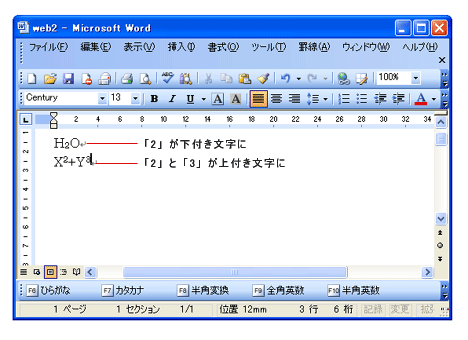
[フォント]ダイアログボックスの[文字幅と間隔]タブで位置の調整も可能。
上付き・下付きをショートカットキーで!
ショートカットキーで簡単に設定することができます。
使う機会はさほど多くありませんが覚えておくといざと言う時に便利ですね。
上付き・・・[Ctrl]+[Shift]+[+]
下付き・・・[Ctrl]+[Shift]+[-]
普通のサイズに戻す・・・[Ctrl]+[スペースキー]